Įkraukite savo OS X darbalaukį: tapetai, piktogramos ir kiti įsilaužimai
Įvairios / / February 10, 2022
Stalinio kompiuterio koregavimas yra gražus dalykas. Nesvarbu, ar nuolat keičiate vaizdinius elementus, kad jie atitiktų jūsų nuolat kintantį skonį, ar naujais metais peržiūrite darbalaukį, yra daugybė nemokamų įrankių, kuriuos galite tyrinėti. Šie įrankiai gali padėti pagerinti kompiuterio patirtį ir galbūt net efektyvumą.
Čia papasakosiu apie kai kuriuos įrankius, kurie gali padėti patobulinti OS X darbalaukį. Patikrink juos.
Tapetai Laikrodžiai
Tapetai Laikrodžiai yra gana aiškus ir tiesmukas. Tai programa, kuri pakeičia ekrano foną iš statinio vaizdo failo į animuotą laikrodį. Tapetai Laikrodžiai turi savo Fono paveikslėlių laikrodžių archyvas, todėl jį labai lengva rasti. Tiesiog atsisiųskite laikrodį ir atidarykite naudodami programą „Wallpaper Clocks“.
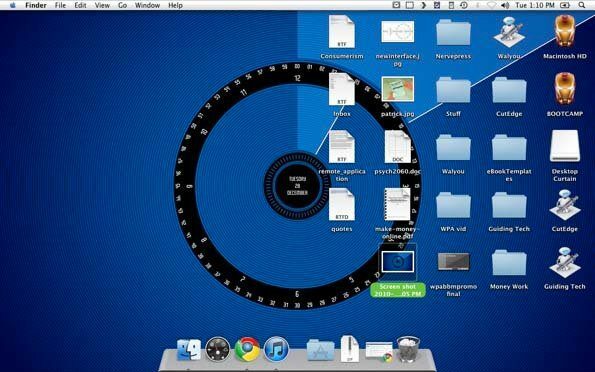
Daugiau informacijos ir atsisiuntimas: Tapetai Laikrodžiai
„Windows“ vartotojai gali patikrinti mūsų darbalaukio tapetų įrankiai skyrių, kad sužinotumėte apie įvairius tapetų gudrybes ir įsilaužimus, kuriuos iki šiol aptarėme.
Darbastalio uždanga

Paprastai kompiuterių staliniai kompiuteriai yra netvarka. Vartotojas savo darbalaukyje gali turėti laikinų failų, projektų aplankų, nuorodų į dažnai naudojamas programas ir dar daugiau, kurių jie tiesiog negali atsikratyti. Su šia vizualine netvarka gali būti gana sunku susidoroti: patikėkite manimi, aš viską apie tai žinau. Mūsų laimei, Many Tricks kūrėjai sukūrė programą pavadinimu Darbastalio uždanga.

Desktop Curtain suteikia visiškai naują vaizdą ant įprasto darbalaukio ir užmaskuoja piktogramas, o tai reiškia, kad jums nereikia žiūrėti į netvarkingas piktogramas. Jį galima atidaryti ir uždaryti kaip bet kurią įprastą programą, o darbalaukio rodymas „Exposé“ išjungs darbalaukio uždangą, todėl galėsite lengvai pasiekti savo piktogramas. Išjungus „Exposé“, uždanga nusilenks atgal ir užmaskuoja jūsų piktogramas.
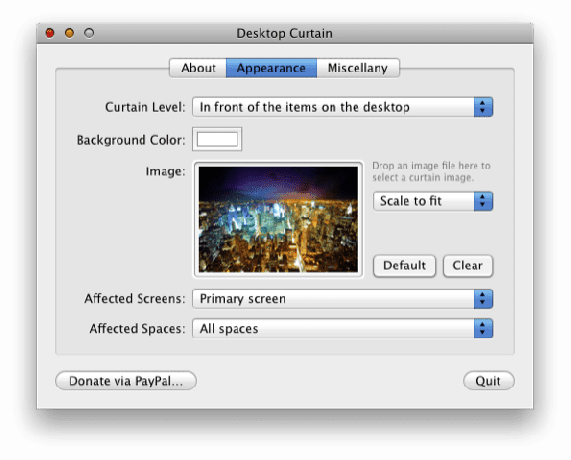
Galite uždaryti darbalaukio užuolaidą dešiniuoju pelės mygtuku spustelėdami arba laikydami nuspaudę klavišą ctrl ir spustelėdami ir pasirinkdami „quit“.
Daugiau informacijos ir atsisiuntimas:Darbastalio uždanga
„Windows“ vartotojai gali patikrinti, kaip gali greitai paslėpti darbalaukio piktogramas, ir naudoti Tvoros arba FSL paleidimo priemonė kad sutvarkytų savo darbalaukį.
Cinch
„Microsoft“ tikrai sustiprino „Windows“ sąsają su naujausia operacinės sistemos versija „Windows 7“. Pristatydami naują funkciją, žinomą kaip „Snap“ arba „Aero Snap“ (nepatinka? mokytis kaip išjungti Aero Snap), jie sukūrė paprastą būdą, kaip langas užpildyti visą ekraną arba pusę ekrano. Tai puiki funkcija, skirta įtraukiančiam darbui ar atliekant kelias užduotis.
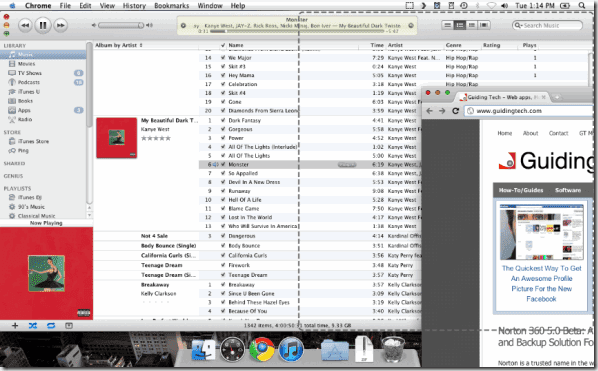
„Mac OS X“ kūrėjai nusprendė pamėgdžioti tokią funkciją ir sukūrė programėlę pavadinimu „Cinch“. Cinch iš esmės yra „Snap“, skirta OS X. Galite padidinti savo langus, vilkdami langą, tada perkeldami žymeklį virš meniu juostos. Taip pat galite nustatyti, kad langai užpildytų horizontalią ekrano pusę, vilkdami langą ir paliesdami juo dešinę arba kairę ekrano pusę.
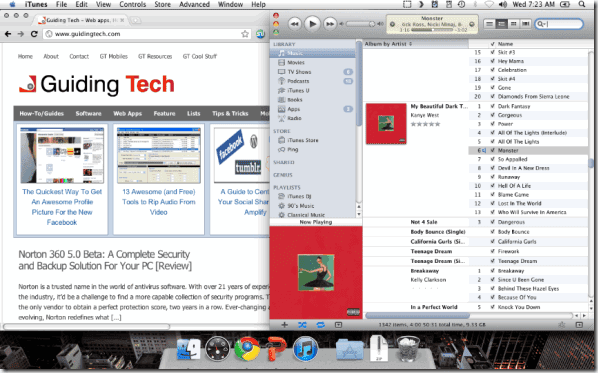
Iš asmeninės patirties galiu pasakyti, kad „Cinch“ tikrai tinkamiau veikia didesniuose ekranuose. Kadangi mano Macbook Pro skiriamoji geba yra 1280 x 800, 400 pikselių pločio lange nepakanka norint atlikti tokias užduotis kaip rašymas.
Daugiau informacijos ir atsisiuntimas: Cinch
LiteIcon
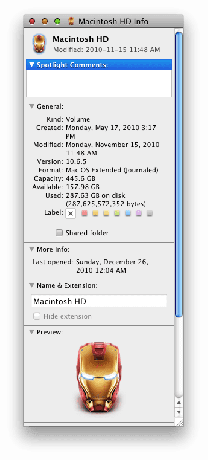
Tikriausiai žinote, kaip pakeisti piktogramas: atsisiųskite norimos piktogramos vaizdą, dešiniuoju pelės mygtuku spustelėkite jį, spustelėkite „Gauti informaciją“, spustelėkite miniatiūrą vaizdo versiją (įsitikinkite, kad jis šiek tiek paryškintas), nukopijuokite jį ir įklijuokite į norimos piktogramos langą „Gauti informaciją“. pakeisti.

Vis dėlto, jei norėtumėte grįžti prie pradinės OS X piktogramos, turėsite nemažai padirbėti, ieškodami originalaus vaizdo internete. Atvirkščiai, „neardomasis“ sistemos piktogramų pakeitimo metodas apima trečiosios šalies programą, kuri išsaugo pradinį piktogramos vaizdą. LiteIcon yra toks įrankis, kuris išsaugo pradinę sistemos piktogramą ir pakeičia ją norimu .ico. Tiesiog vilkite failą ir numeskite jį į atitinkamą laukelį, tada spustelėkite taikyti ir iš naujo paleisti ieškiklį. Lengvas kaip pyragas.
Daugiau informacijos ir atsisiuntimas: LiteIcon
Geektool
Geektool yra įrankis, turintis didžiausią potencialą. „Geektool“ prideda modulį prie sistemos nuostatų lango ir iš esmės yra sistema, skirta įvesti tam tikrus kodus, rodančius tam tikrus dalykus. Pavyzdžiui, įterpus vieną kodo dalį (žinoma kaip „Geeklet“), darbalaukyje bus rodomas laikas ir galėsite susitarti, kur norite nukeliauti laiką. Panašiai galite parodyti, kas šiuo metu grojama jūsų iTunes arba oruose.
Išsamesnį „Geektool“ vaizdą galite rasti čia: Appstorm
Daugiau informacijos ir atsisiuntimas:Geektool
Dabar turite įrankius darbalaukiui atnaujinti. Žinoma, jei manote, kad tai tobula tokia, kokia yra, jūs neprivalote to keisti. Tačiau neabejoju, kad net atnaujinus kelias piktogramas gali pasikeisti jūsų nuomonė apie tai. 🙂
Smagiai praleisk laiką ir laukiu iki pasimatymo naujaisiais metais.
Paskutinį kartą atnaujinta 2022 m. vasario 02 d
Aukščiau pateiktame straipsnyje gali būti filialų nuorodų, kurios padeda palaikyti „Guiding Tech“. Tačiau tai neturi įtakos mūsų redakciniam vientisumui. Turinys išlieka nešališkas ir autentiškas.



